电脑QQ语音如何设置? 电脑QQ语音设置的方法有哪些?
发布时间:2017-07-04 13:51:09 浏览数:
今天给大家带来电脑QQ语音如何设置?,电脑QQ语音设置的方法有哪些?,让您轻松解决问题。
QQ是目前网上聊天的主要工具之一,不仅能够文字聊天和发送文件,还能进行视频、语音通话等。可是有不少人在电脑上使用QQ语音时,不知道语音设置在哪里,也不知要如何设置,下面小编就给大家介绍下电脑QQ语音该如何设置。步骤
1、打开QQ软件,并且登录QQ软件。
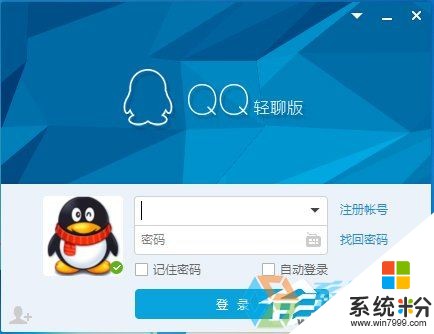
2、登陆后,单击主界面下方的设置按钮图标,打开“系统设置”界面。
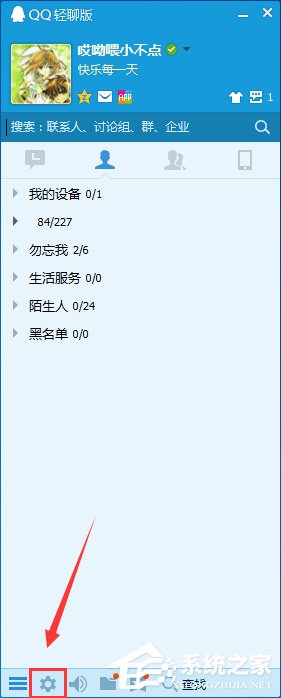
3、在“系统设置”界面,设置“基本设置”处的“音视频通话”模块。
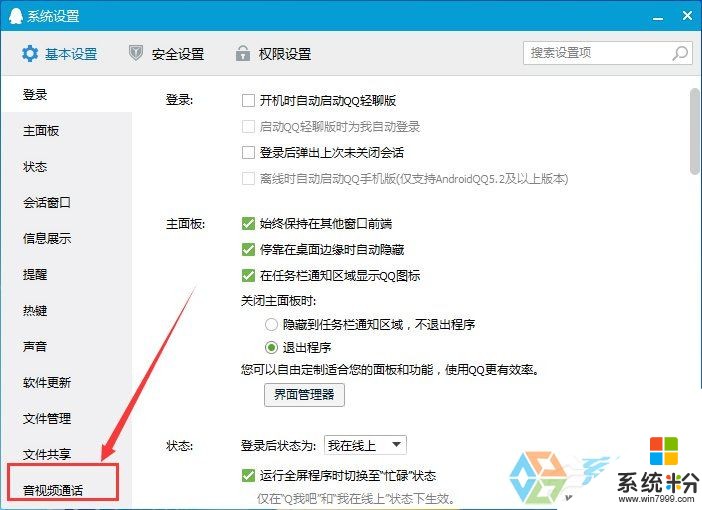
4、在“音视频通话”模块处,可以对各项属性进行修改。

5、QQ语音效果图如图。
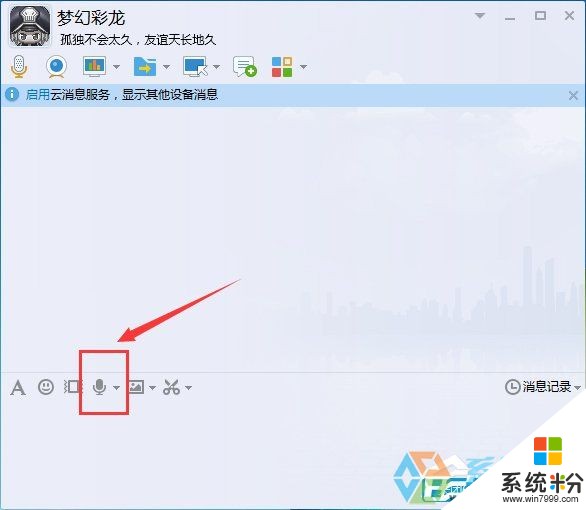
注意事项
如果不想QQ语音,可以再“基本设置”里面取消掉即可。
上面就是电脑QQ语音设置方法的介绍了,你可以通过QQ语音设置界面调整麦克风的音量以及语音测试。
以上就是电脑QQ语音如何设置?,电脑QQ语音设置的方法有哪些?教程,希望本文中能帮您解决问题。